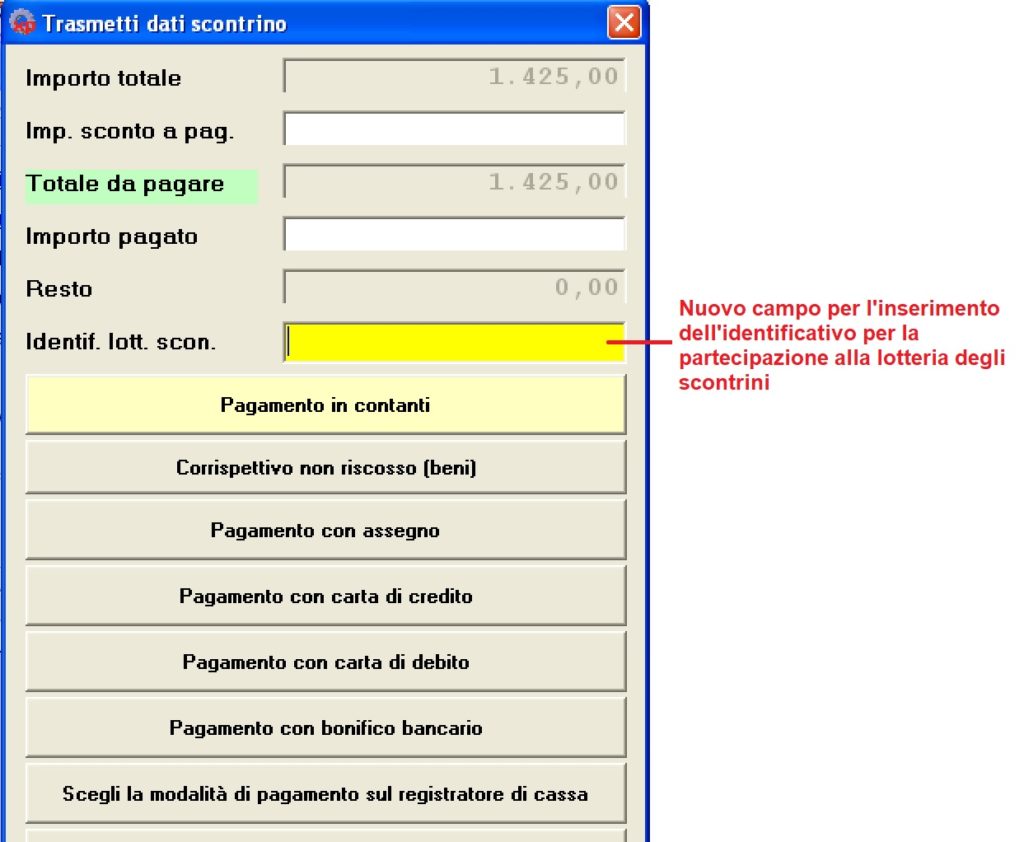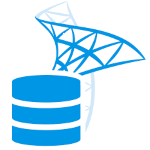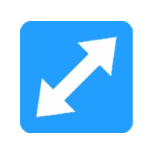Nel modulo “vendita al banco” dei software Gestionale XP e Gestionale 7 è stata aggiunta la possibilità di collegarsi ai registratori di cassa CUSTOM (utilizzando la libreria “Custom dll”).
Sono supportati tutti i modelli Custom dalla seconda alla quarta generazione e saranno quasi sicuramente utilizzabili anche i modelli successivi.
Segue l’elenco dei modelli attualmente supportati:
CUSTOM di seconda generazione
- BIG
- BIG II
- BIG II TOUCH
- BIG J
- BIG-E
- JONE-A
- KUBE II-F
- KUBE II-F ETH
- MAX.COM
- Q3-F
- Q3-F ETH
- WKP80II-XF
- XKUBE-F
- XTHEA-F
CUSTOM di terza generazione
- K3
- Q3X F
- J-SMART
- D-ONE
CUSTOM di quarta generazione
- BIG 3
- BIG 3 TOUCH
Come procedere con la configurazione
- Nel registratore di cassa Custom configurare come parametro di connessione l’utilizzo del protocollo “Custom dll” e se si desidera utilizzare la connessione LAN impostare l’indirizzo IP e la porta da utilizzare
- Collegare fisicamente il registratore di cassa Custom al pc con l’apposito cavo seriale; oppure nel caso si sia optato per la connessione tramite LAN collegarlo alla rete
- Scaricare ed installare nel pc il driver “Custom Dll” utilizzando il seguente link: Download Driver Custom (versione 1.4.0.0)
- Copiare manualmente i files CeFdll.dll e CeNComLayer.dll da C:\Program Files (x86)\Custom Engineering\CeFdll\Sample\Exe\VB 6.0 a C:\Windows\SysWOW64 (questo percorso potrebbe cambiare per versioni di Windows antecedenti alla versione 10)
- Scaricare i file di configurazione aggiuntivi per la lotteria scontrini dal seguente link: Download File Configurazione Custom e scompattare il contenuto in C:\Windows\SysWOW64 (dopo il caricamento di questi file se il gestionale è aperto deve essere riavviato)
- Aprire su Gestionale XP/7 la voce di menù “Servizi, Impostazione registratori di cassa” ed impostare come registratore di cassa predefinito il “Custom – Generazioni da 2 a 4”
- Sempre nella maschera indicata al punto sopra premere sul pulsante “Custom – Generazioni da 2 a 4” e nella maschera successiva impostare i parametri corretti per la comunicazione fra il registratore di cassa ed il pc come dall’esempio che segue:
Nota sul flag ‘Trasmissione in prova’
Il flag trasmissione in prova permette di verificare i comandi da trasmettere al registratore di cassa senza eseguire una trasmissione vera e propria ed è utile nella fase iniziale di messa a punto del collegamento. Se è attiva questa spunta alla richiesta di generazione di uno scontrino viene aperto un file di log con l’elenco dei comandi che verrebbero lanciati.
N.B. Per attivare la trasmissione reale dei dati al registratore di cassa la spunta su questa casella deve essere rimossa.
Parametri di comunicazione
I parametri di connessione variano in base al tipo di collegamento scelto tra pc e registratore:
- collegamento seriale: impostare il numero di porta corretto e la velocità corretta ad esempio COM1, 19200
- collegamento ethernet: esempio 192.168.10.121 porta 9100 (Indirizzo IP e porta devono essere gli stessi impostati sul registratore di cassa e devono essere coerenti con quelli degli altri dispositivi sulla LAN)
Note per le installazioni in rete
Tenere presente che nel caso di installazioni in rete la configurazione dei registratori di cassa deve essere eseguita per ogni postazioni di lavoro.
Strumenti per testare il collegamento
Per testare il collegamento è possibile utilizzare il file CeFDllDemo.exe da C:\Program Files (x86)\Custom Engineering\CeFdll\Sample\Exe\VB 6.0, indicare i parametri di collegamento (seriale o ethernet) e provare il comando “Read Date and Time from Printer”: se questo test fallisce anche Gestionale XP/7 non può stampare sul registratore.
Lotteria degli scontrini
Da marzo 2021 il software supporta la trasmissione dei dati per la partecipazione alla lotteria degli scontrini.
Per questo nella maschera per la trasmissione dei dati per la generazione dello scontrino e’ stato aggiunto il nuovo campo “Identificativo lotteria scontrini”.
Come dalle indicazioni ministeriali i dati per la partecipazione alla lotteria degli scontrini verrano inviato al misuratore fiscale solo per scontrini con valore complessivo superiore ad un euro e pagamento elettronico (carta di credito / carta di debito).